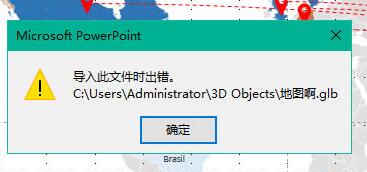
1、现阶段的office2019的PPT中3D模型导入的文件暂时只支持WIN10系统自带的画图3D软件所绘制的3D模型,但经过作者实验,在画图3D软件中新建的模型如果加入贴纸则如问题中一样会出现文件导入错误的问题。经过探索试验,找到了一种简便的方法解决这一问题。
ppt模板文章推荐:
如何用ppt制作手绘粉笔字效果
PPT无法插入MP4格式的视频如何处理
如何用ppt给图片添加渐变玻璃风效果
2、如图中所示的地球3D模型,无法导出任何一种格式都无法直接以文件形式直接导入PPT。
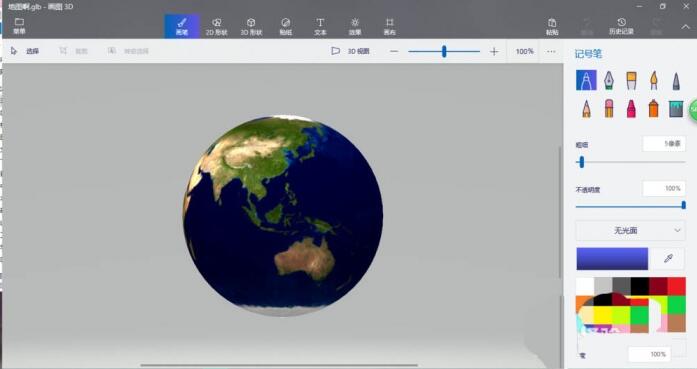
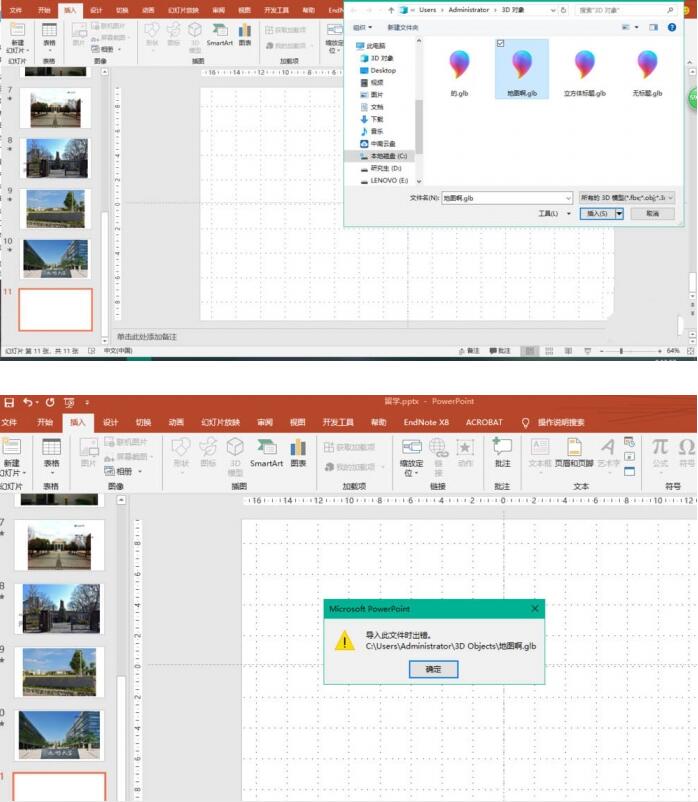
3、所以我们直接在画图3D软件中选中模型——复制——粘贴即可导入到PPT中。亲测有效!(可能一次粘贴不行,需要多粘贴几次)。
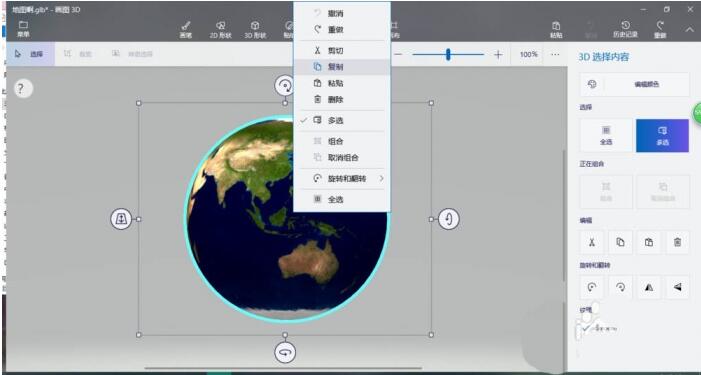
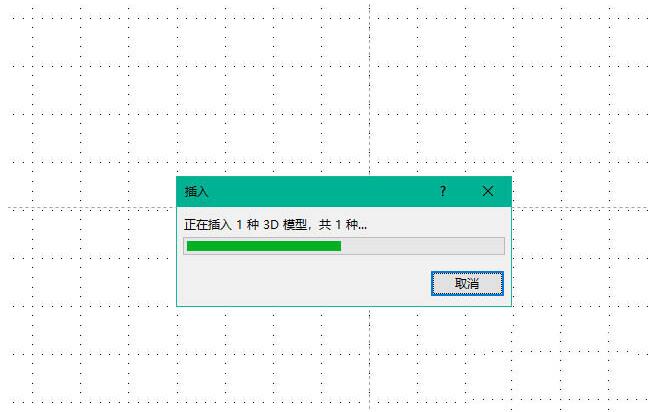
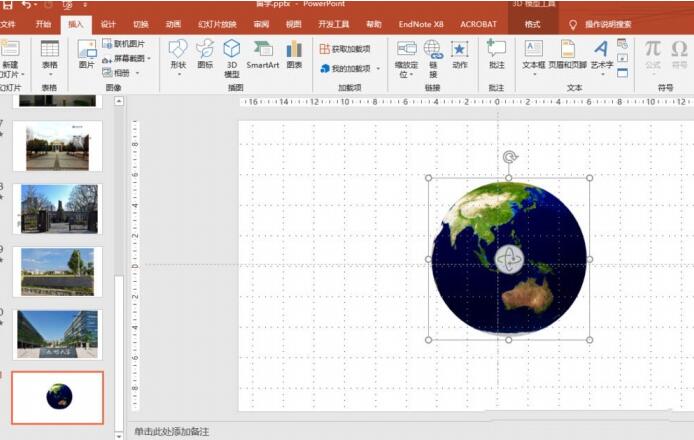
文章为用户上传,仅供非商业浏览。发布者:Lomu,转转请注明出处: https://www.daogebangong.com/articles/detail/PPT%20import%203D%20model%20import%20error%20how%20to%20solve.html

 支付宝扫一扫
支付宝扫一扫 
评论列表(196条)
测试